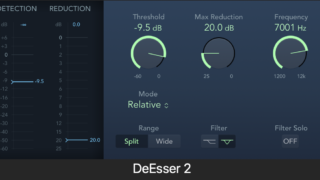Apple Loopsとは?その基本と魅力
Logic Proの強力な機能の一つ、Apple Loops。これは、Appleが提供する著作権フリーのオーディオ素材集で、音楽制作のあらゆるシーンで活用できます。ジャンルも豊富で、ドラム、ベース、ギター、シンセ、パーカッションなど、さまざまな楽器のループ素材が用意されています。これらのループは、単に既存の音楽を切り貼りしたものではなく、プロのミュージシャンやサウンドデザイナーによって丁寧に制作されています。
Apple Loopsの主な特徴
- 多様なジャンル:ポップス、ロック、R&B、ヒップホップ、エレクトロニック、アンビエントなど、幅広いジャンルに対応。
- 高品質なサウンド:プロの現場でも使用できるクオリティのサウンド。
- 著作権フリー:商用利用も可能で、安心して楽曲制作に使用できます。
- 柔軟な編集:テンポやキーの変更、ループの長さを自由自在に調整可能。
- 豊富なバリエーション:同じ楽器でも、さまざまなフレーズやリズムパターンが用意されています。
Apple Loopsのメリット
Apple Loopsを活用する最大のメリットは、その手軽さと効率性です。ゼロからフレーズを作るのが難しい場合でも、Apple Loopsを使えば、短時間でプロレベルの楽曲の基礎を構築できます。また、インスピレーションを得るための素材としても優れており、新しい音楽のアイデアを生み出すきっかけになることもあります。
Logic Pro XでのApple Loopsの探し方
Logic ProでApple Loopsを使うのは非常に簡単です。ここでは、その基本的な使い方を解説します。
ループブラウザの開き方
まず、Logic Pro Xの画面右上に表示されている「ループブラウザ」アイコンをクリックします。すると、ループブラウザが画面上に表示されます。もしアイコンが見当たらない場合は、「ウィンドウ」メニューから「ループブラウザ」を選択してください。
キーワード検索とフィルター
ループブラウザには、さまざまな検索機能が搭載されています。キーワードを入力して目的のループを検索できるほか、楽器の種類、ジャンル、ムード、スケールなど、さまざまなフィルターを使って絞り込むことも可能です。例えば、特定の楽器(例:ドラム)のループを探したい場合は、「楽器」フィルターでドラムを選択し、さらにジャンルやムードで絞り込むことができます。
プレビュー機能
検索結果に表示されたループは、クリックするとプレビュー再生できます。これにより、実際にトラックに配置する前に、サウンドやフレーズを確認することができます。プレビュー再生中に「スペースキー」を押すと、再生を停止できます。
Apple Loopsを効果的に活用するテクニック
Apple Loopsは単に貼り付けるだけでなく、さまざまなテクニックを駆使することで、さらにクリエイティブな楽曲制作が可能になります。ここでは、プロの現場でも使われる実践的なテクニックを紹介します。
テンポとキーの調整
Apple Loopsの大きな特徴の一つが、テンポとキーを自由に変更できることです。Logic Pro Xでは、プロジェクトのテンポやキーに合わせて、自動的にループが調整されます。これにより、さまざまなループを組み合わせても、違和感なく楽曲に組み込むことができます。
ポイント:テンポを大幅に変更すると、ループのニュアンスが変わることがあります。微調整をしながら最適なテンポを見つけましょう。
ループの切り貼りと編集
ループの一部を切り取ったり、複製したりすることで、オリジナルのフレーズを作ることができます。Logic Proの編集ツールを使えば、ループの長さを自由に調整できるほか、フェードイン・フェードアウトなどのエフェクトも簡単にかけることができます。また、ループをリバース再生することで、新しいサウンドの可能性を広げることもできます。
ポイント:同じループでも、切り貼りや編集次第で全く異なる印象に変化させることができます。積極的に試してみましょう。
エフェクトの適用
Apple Loopsにエフェクトを適用することで、サウンドに深みや個性を加えることができます。Logic Proには、EQ、コンプレッサー、リバーブ、ディレイなど、豊富なエフェクトプラグインが搭載されています。これらのエフェクトを組み合わせることで、ループのサウンドを自由にコントロールできます。
ポイント:エフェクトは、かけすぎると音が濁ってしまうことがあります。音を聴きながら、適切な量を調整しましょう。
複数のループを組み合わせる
異なる楽器やジャンルのApple Loopsを組み合わせることで、複雑で奥行きのある音楽を作ることができます。例えば、ドラムループにベースループを重ね、さらにシンセループを加えていくことで、楽曲の骨格を形成できます。また、複数のループを同時に再生することで、新しいリズムやハーモニーを発見できることもあります。
ポイント:異なるループを組み合わせる際は、それぞれの音量バランスを調整することが大切です。
MIDIループとの組み合わせ
Apple Loopsには、オーディオループだけでなく、MIDIループも含まれています。MIDIループは、ソフトウェア音源を使って再生できるため、音色を自由に変更することができます。オーディオループとMIDIループを組み合わせることで、より柔軟な楽曲制作が可能になります。
ポイント:MIDIループは、音色だけでなく、コード進行やリズムパターンも変更できます。積極的に編集してみましょう。
オートメーション機能の活用
Logic Proのオートメーション機能を使えば、ループの音量やエフェクトのパラメーターを時間経過とともに変化させることができます。例えば、曲の展開に合わせて、リバーブの量を徐々に増やしたり、フィルターをカットオフしたりすることで、楽曲にダイナミクスを加えることができます。
ポイント:オートメーションは、楽曲の表現力を高めるための強力なツールです。積極的に活用しましょう。
実践!Apple Loopsを使った作曲例
ここでは、Apple Loopsを使った具体的な作曲例をいくつか紹介します。これらの例を参考に、あなた自身の音楽制作に役立ててください。
シンプルなトラックの作り方
手順:
1. ドラムループを1つ選択し、トラックに配置します。
2. ベースループを1つ選択し、ドラムループに合わせてトラックに配置します。
3. ピアノループを1つ選択し、ドラムとベースに合わせてトラックに配置します。
4. 必要に応じて、エフェクトを適用します。
5. 各ループの音量バランスを調整します。
6. オートメーションを使って、楽曲に変化を加えます。
この例では、シンプルな構成で楽曲の基礎を作っています。Apple Loopsを組み合わせるだけで、短時間でクオリティの高いトラックを作ることができます。
複数のジャンルを組み合わせる
手順:
1. エレクトロニック系のドラムループを選択し、トラックに配置します。
2. ロック系のベースループを選択し、ドラムループに合わせてトラックに配置します。
3. R&B系のシンセループを選択し、ドラムとベースに合わせてトラックに配置します。
4. 各ループにエフェクトを適用し、サウンドを調整します。
5. リズムや音色を調整し、違和感がないように組み合わせます。
6. オートメーションを使い、曲の展開に合わせてエフェクトを変化させます。
この例では、異なるジャンルのループを組み合わせることで、新しい音楽の可能性を追求しています。ジャンルを跨いだ組み合わせは、予想外の化学反応を生み出すことがあります。
ループをベースにオリジナルフレーズを追加する
手順:
1. ドラムループを1つ選択し、トラックに配置します。
2. ベースループを1つ選択し、ドラムループに合わせてトラックに配置します。
3. 自分で演奏したギターフレーズを録音し、トラックに追加します。
4. 自分で作ったシンセフレーズをMIDIで入力し、トラックに追加します。
5. エフェクトを使い、全体のサウンドを調整します。
6. オートメーションで、曲の展開に合わせてエフェクトや音量を変化させます。
この例では、Apple Loopsを土台にして、オリジナルのフレーズを加えています。Apple Loopsを単なる素材としてだけでなく、インスピレーションの源として活用することで、より個性的な楽曲を作ることができます。
Apple Loopsの注意点
Apple Loopsは非常に便利なツールですが、使用する上でいくつか注意点があります。
著作権について
Apple Loopsは著作権フリーで商用利用も可能ですが、そのまま販売することは禁止されています。必ず、楽曲の一部として使用してください。
注意点:Apple Loopsをそのまま販売したり、配布したりすることは著作権侵害にあたります。必ずオリジナル楽曲の一部として使用しましょう。
使いすぎに注意
Apple Loopsは便利ですが、使いすぎると楽曲が単調になりがちです。オリジナルのフレーズやアレンジを積極的に加えることで、個性的で魅力的な楽曲を作りましょう。
注意点:Apple Loopsに頼りすぎず、常にオリジナリティを追求しましょう。
音量バランスの調整
複数のループを組み合わせる際は、それぞれの音量バランスを調整することが大切です。音量バランスが悪いと、音が濁ってしまったり、特定の楽器が目立ちすぎたりすることがあります。
注意点:音量バランスは、楽曲のクオリティを左右する重要な要素です。慎重に調整しましょう。
さらに深く学ぶために
Apple Loopsは、Logic Pro Xの機能を最大限に活用するための重要なツールの一つです。さらに深く学びたい場合は、以下のリソースを参考にしてください。
公式ドキュメントとチュートリアル
Appleの公式ウェブサイトでは、Logic Proの詳しいドキュメントやチュートリアルが提供されています。これらの資料は、Apple Loopsの基本的な使い方から応用テクニックまで、幅広くカバーしています。
音楽制作コミュニティ
インターネット上には、音楽制作に関するさまざまなコミュニティが存在します。これらのコミュニティに参加することで、他のユーザーと情報交換をしたり、自分の作品を公開してフィードバックをもらったりすることができます。
まとめ
Apple Loopsは、Logic Pro を使った音楽制作を加速させるための強力な武器です。この記事で紹介したテクニックや注意点を参考に、Apple Loopsを最大限に活用して、あなたの音楽制作をさらにレベルアップさせましょう。Apple Loopsを使いこなすことで、あなたの音楽制作の可能性は無限に広がります。
今回の記事が、あなたの音楽制作の一助となれば幸いです。